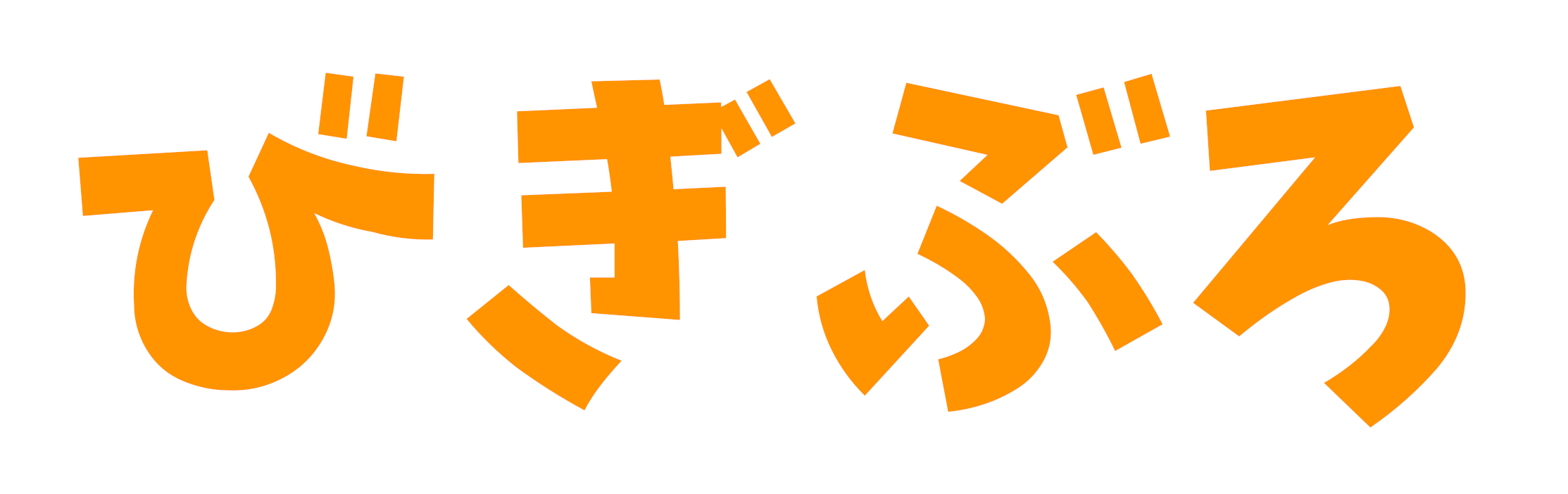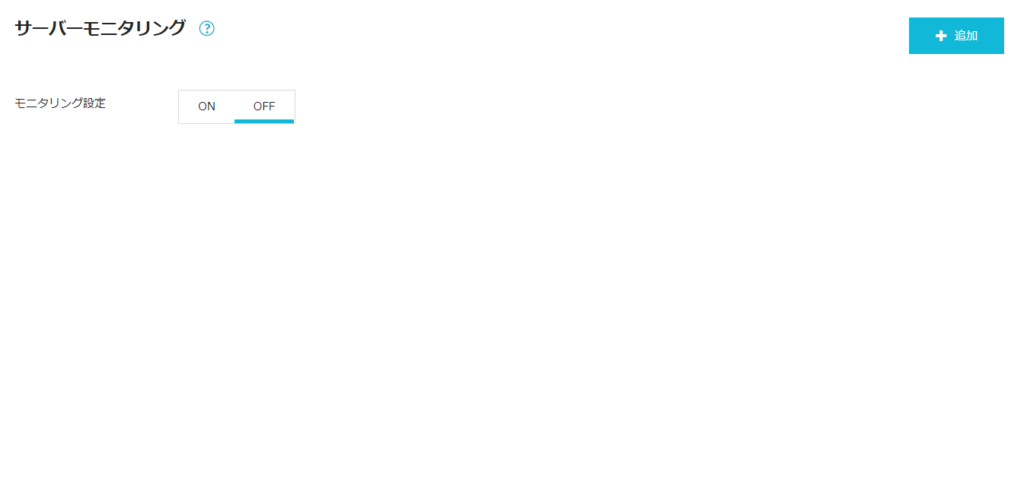最近話題のレンタルサーバー、ConoHa WING。
そんなConoHa WINGには自動プランアップという機能があります。
この機能はどのような機能なのでしょうか。
今回はConoHa WINGの自動プランアップ機能について紹介します!
このページではこんなことがわかります。
この記事でわかること
- 自動プランアップ機能とは
- 自動プランアップ機能の設定方法
ぜひ最後までご覧ください!
現在ConoHa WINGではキャンペーンが行われています。
このキャンペーンではWINGパックでベーシックプランを契約すると最大41%オフになります。
是非この機会に検討してみてはいかがでしょうか!
キャンペーン期間:~2021年11月8日 18時まで
対象:
期間中にWINGパックのベーシックプランを新規で申し込んだ方
期間中に通常料金からWINGパックのベーシックプランに切り替えた方
注意:公式キャンペーンサイトをご確認の上、ご契約ください。
ConoHa WINGの自動プランアップ機能とは?

では、ConoHa WINGの自動プランアップ機能とは何なのでしょうか。
自動プランアップ機能とはアクセスが集中した際に自動的にプランをアップグレードしてくれる機能です。
ブログなどのWebサイトを運営していると時に想定外のアクセスが集まる場合があります。
そんなときのためにこの機能を有効にしておくことで想定外のアクセスが急に集まった場合でもサイトの表示速度が落ちたり、サービスが停止してしまうといったトラブルを回避してくれるそうです。
料金は無料となっています。
ぜひこの機能は有効にしておくと良いでしょう。
アクセスが急増する理由はこちら!
ポイント
- 自動プランアップ機能はアクセスが集中した際にサイトの表示速度が落ちたり、サービスが停止してしまうといったトラブルを回避してくれる
- 料金は無料
では、どのように設定を行えばよいのでしょうか。
ConoHa WINGで自動プランアップの設定をする方法
実際にConoHa WINGで自動プランアップの設定を行っていきます!
今回はこのような手順で設定を進めていきます。
設定方法
- ConoHa WINGのコントロールパネルを開く
- 設定画面を開く
- 自動プランアップの設定を行う
では詳しく解説していきます!
1.ログインする
まず、ConoHa WINGにログインします。
メールアドレスとパスワードを入力し、「ログイン」をクリックするとこのような画面が表示されるかと思います。
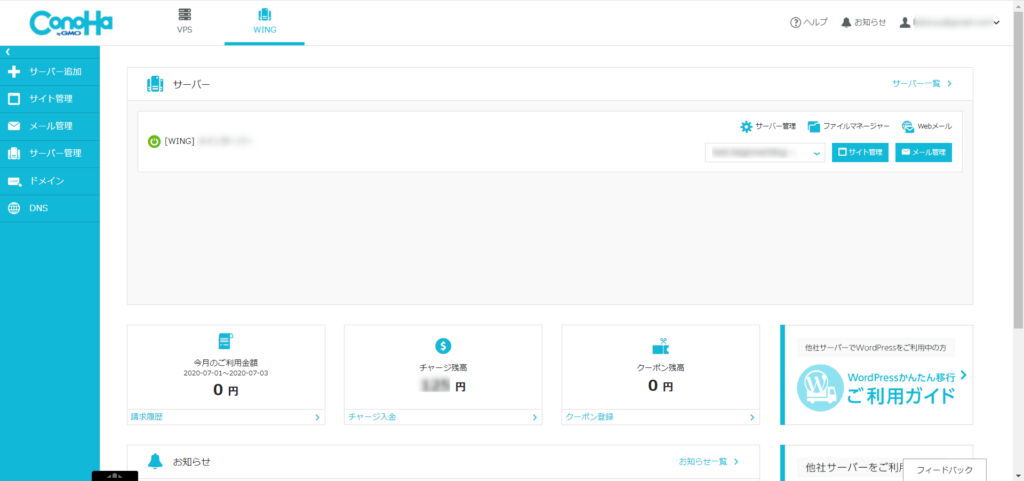
もし下の画面が表示された方は左上の「WING」をクリックしてください。
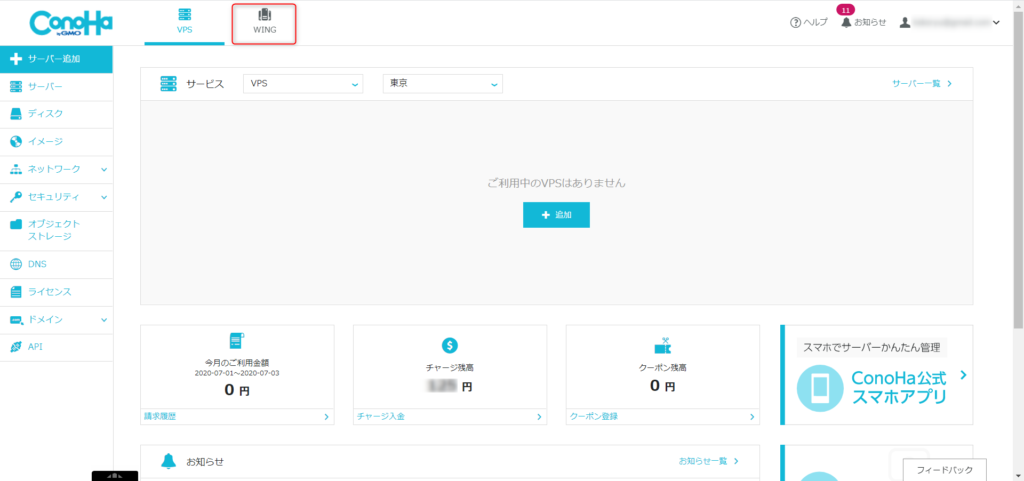
2.設定画面を開く
次に設定画面を開きます。
左のメニューから「サーバー管理」をクリックします。
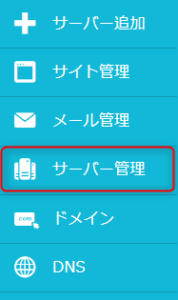
次に「モニタリング」をクリックします。
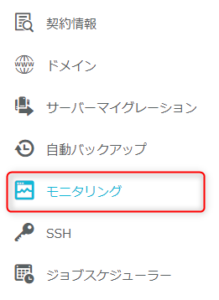
「サーバーモニタリング」と書かれたこのような画面が表示されます。
(画像:ConoHa WING)
3.自動プランアップの設定を行う
次に自動プランアップの設定を行います。
まず「モニタリング設定」を「ON」にします
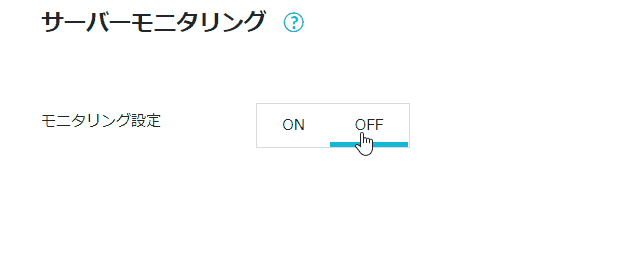
少しすると左下に下の画像のメッセージが表示されます。
これでサーバーモニタリングの設定は完了しました。
(画像:ConoHa WING)
次にプランアップの設定を行います。
右上の「追加」をクリックします。

次にプランアップする条件を設定します。
しきい値は負荷の割合になります。
例えば下の画像の場合は50%を5分以上超えた場合にプランアップが行われる設定になります。
ここはプランアップしたいタイミングを選択するようにしましょう。
(画像:ConoHa WING)
次に自動プランアップの設定を行います。
「自動プランアップ」を「ON」にします。
(画像:ConoHa WING)
次にアップグレードするプランを設定します。
現在ベーシックの場合は、スタンダードとプレミアムを選択出来ます。
ちなみに現在プレミアムの場合はしきい値を超えてもプランアップしないそうです。
最後に通知方法を選択します。
メールアドレスかSlackのどちらかで通知可能です。
基本的にはメールアドレスで良いかと思います。
設定出来たら「保存」をクリックします。
少しすると設定が完了します。
まとめ
今回はConoHa WINGの自動プランアップの機能や設定方法について紹介しました。
自動プランアップとはアクセスが集中した際にサイトの表示速度が落ちたり、サービスが停止してしまうといったトラブルを回避してくれる機能です。
料金は無料ですので、ぜひ設定しておくと良いでしょう。
また、設定はこのような手順で行うことができます。
設定方法
- ConoHa WINGのコントロールパネルを開く
- 設定画面を開く
- 自動プランアップの設定を行う
ブログやサイトはいつアクセスが急増するかわかりません。
この設定をしておくことでアクセスのロス(機会損失)を防ぐことが出来ます。
是非あなたも設定してみると良いでしょう。
アクセスが急増する理由はこちら!
現在ConoHa WINGではキャンペーンが行われています。
このキャンペーンではWINGパックでベーシックプランを契約すると最大41%オフになります。
是非この機会に検討してみてはいかがでしょうか!
キャンペーン期間:~2021年11月8日 18時まで
対象:
期間中にWINGパックのベーシックプランを新規で申し込んだ方
期間中に通常料金からWINGパックのベーシックプランに切り替えた方
注意:公式キャンペーンサイトをご確認の上、ご契約ください。